Απενεργοποιήστε το HEIC στο iPhone και μετατρέψτε το HEIC JPEG χύμα
Η Apple έχει εισαγάγει τη μορφή εικόνας HEIC/HEIF στο iOS 11 και σε νεότερες εκδόσεις. Έκτοτε, το iPhone χρησιμοποιεί από προεπιλογή τη μορφή εικόνας υψηλής απόδοσης για την αποθήκευση φωτογραφιών που έχουν ληφθεί με την κάμερά του. Σε σύγκριση με την κοινή μορφή JPEG, η HEIC μπορεί να συμπιέσει το μέγεθος του αρχείου εικόνας έως και 50% χωρίς συμβιβασμούς στην ποιότητα. Ωστόσο, αυτή η μορφή δεν υποστηρίζεται ακόμη καθολικά.
Αυτή η ανάρτηση θα σας δείξει πώς να σταματήσετε ένα iPhone από το να αποθηκεύει φωτογραφίες ως HEIC. Επιπλέον, θα σας πούμε έναν δωρεάν τρόπο για να μετατρέψετε τις φωτογραφίες που έχετε τραβήξει iPhone HEIC σε JPEG.
ΠΕΡΙΕΧΟΜΕΝΟ ΣΕΛΙΔΑΣ:
Μέρος 1. Γιατί να απενεργοποιήσετε το HEIC στο iPhone
Υψηλή συμβατότητα
• Οι περισσότεροι χρήστες Windows και Android δεν θα ανοίξουν αρχεία HEIC.
Ευκολία επεξεργασίας
• Ορισμένα δημοφιλή λογισμικά επεξεργασίας φωτογραφιών, όπως το Photoshop, υποστηρίζουν καλά το JPG, αλλά ενδέχεται να μην είναι σε θέση να ανοίξουν το HEIC ή να απαιτούν πρόσθετα (plugins) για να το ανοίξουν.
• Το JPG είναι πιο εφαρμόσιμο κατά την εκτύπωση ή την επεξεργασία φωτογραφιών.
Ευκολία κοινής χρήσης
• Πολλές ιστοσελίδες ή πλατφόρμες κοινωνικής δικτύωσης δέχονται μόνο αρχεία JPG ή PNG.
• Όταν ανεβάζετε φωτογραφίες στο βιογραφικό σας σημείωμα, στα έγγραφα ταυτοποίησης και στις φόρμες αίτησης, το σύστημα γενικά απαιτεί να είναι σε μορφή JPG.
Συμβουλές: Μπορώ να ανοίξω απευθείας φωτογραφίες HEIC με το πρόγραμμα προβολής εικόνων των Windows;
Όχι. Το προεπιλεγμένο πρόγραμμα προβολής εικόνων δεν υποστηρίζει τη μορφή HEIC. Πρέπει να βασιστείτε σε ένα πρόγραμμα προβολής φωτογραφιών τρίτου μέρους, μια επέκταση ή μια προσθήκη ή έναν μετατροπέα HEIC για να προβάλετε τις φωτογραφίες σας HEIC.
Μέρος 2: Πώς να απενεργοποιήσετε το HEIC στο iPhone
Ένα μεγάλο μειονέκτημα του HEIC είναι ότι αυτή η νέα μορφή εικόνας δεν είναι ευρέως συμβατή. Οι εικόνες HEIC δεν μπορούν να ανοίξουν από πολλά εργαλεία προβολής φωτογραφιών. Επομένως, ακόμη και το HEIC είναι σχετικά καλύτερο από τα JPEG και JPG από όλες τις απόψεις, πρέπει να σταματήσετε το iPhone να αποθηκεύει φωτογραφίες ως HEIC. Αυτό το μέρος θα σας καθοδηγήσει να απενεργοποιήσετε το HEIC σε ένα iPhone.
Βήμα 1. Είναι πολύ απλό να απενεργοποιήσετε τη μορφή HEIC σε ένα iPhone. Μπορείς να πας Ρυθμίσεις, κάντε κύλιση προς τα κάτω για να βρείτε το Φωτογραφική μηχανή επιλογή, πατήστε σε αυτήν και, στη συνέχεια, επιλέξτε την Μορφή επιλογή.
Βήμα 2. Όταν εισέρχεστε στη διεπαφή Μορφοποίηση, θα πρέπει να πατήσετε στο Πιο συμβατό για να απενεργοποιήσετε το HEIC στο iPhone.
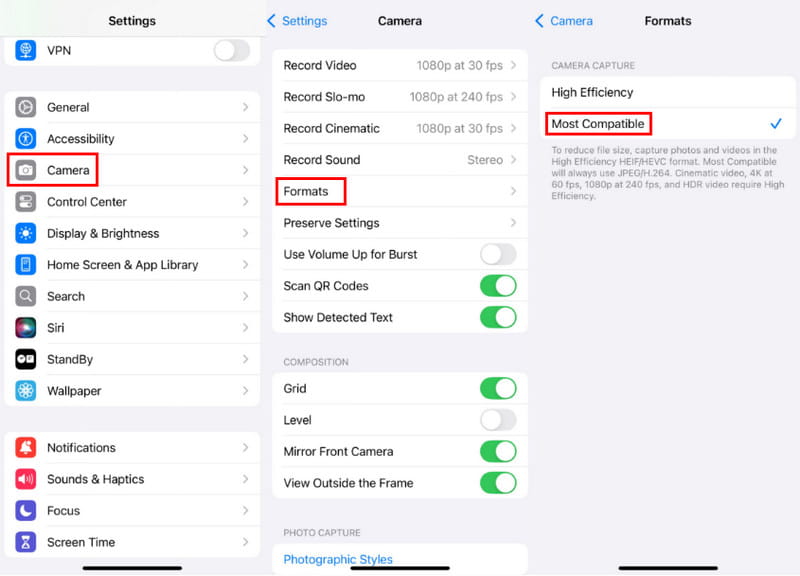
Αφού επιλέξετε το Πιο συμβατό, το iPhone σας θα τραβάει φωτογραφίες σε μορφή JPEG και θα εγγράφει βίντεο σε μορφή H.264. Το πρώτο Υψηλής απόδοσης Η επιλογή θα ρυθμίσει το iPhone σας να καταγράφει φωτογραφίες σε μορφή HEIF και βίντεο σε μορφή HEVC. Εάν θέλετε να εγγράφετε βίντεο υψηλής απόδοσης, όπως 4K στα 60 fps ή 1080p στα 240 fps, πρέπει να χρησιμοποιήσετε την Υψηλή Απόδοση.
Μέρος 3. Πώς να μετατρέψετε HEIC σε JPG/JPEG/PNG
Η απενεργοποίηση του HEIC στο iPhone είναι αρκετά απλή, έτσι δεν είναι; Ωστόσο, τι γίνεται με τις υπάρχουσες φωτογραφίες που έχουν ήδη ληφθεί σε μορφή HEIC; Μπορεί εύκολα να παρατηρήσετε το πρόβλημα της μη υποστηριζόμενης μορφής μετά τη μεταφορά αυτών των φωτογραφιών HEIC σε έναν υπολογιστή. Ευτυχώς, το iOS σάς επιτρέπει να μετατρέπετε αυτόματα το HEIC σε JPEG κατά τη μεταφορά εικόνων σε Mac ή Windows PC. Αυτό το μέρος θα σας δείξει πώς να ενεργοποιήσετε τη λειτουργία αυτόματης μετατροπής.
Μετατρέψτε το HEIC σε JPG/JPEG/PNG αυτόματα
Βήμα 1. Εκκίνηση του Ρυθμίσεις εφαρμογή στο iPhone σας, κάντε κύλιση προς τα κάτω για να επιλέξετε το Φωτογραφίες επιλογή.
Βήμα 2. Στη διεπαφή φωτογραφιών, κάντε κύλιση προς τα κάτω στο κάτω μέρος της οθόνης. Πατήστε στο ΑυτόματοΑυτή η λειτουργία σάς επιτρέπει να μεταφέρετε αυτόματα φωτογραφίες και βίντεο σε συμβατή μορφή. Με αυτόν τον τρόπο, οι φωτογραφίες HEIC σας θα μετατρέπονται αυτόματα σε μορφή JPEG κατά τη μεταφορά σε Mac ή PC.
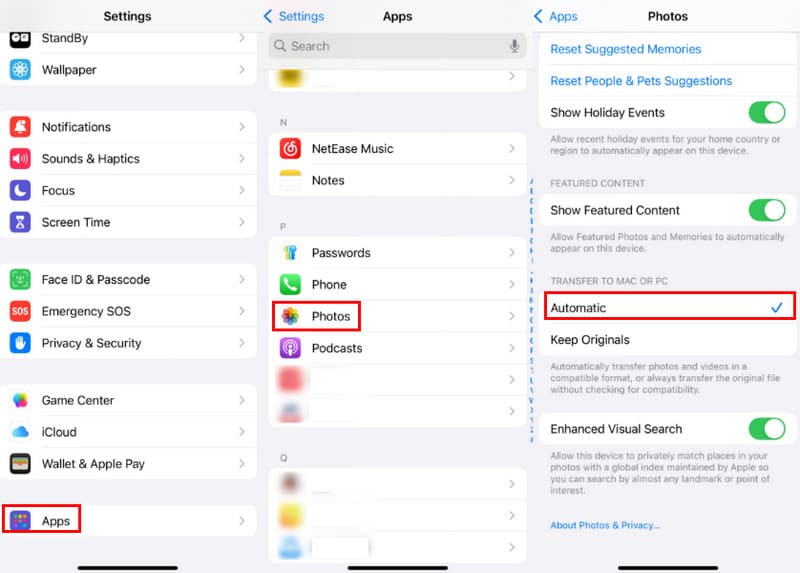
Είναι επίσης απλό να μετατρέψετε φωτογραφίες HEIC σε συμβατές μορφές κατά τη μεταφορά. Αλλά τι γίνεται με τις φωτογραφίες που έχουν ήδη μεταφερθεί στον υπολογιστή σας με Windows; Υπάρχει μόνο ένας τρόπος για να τις διαγράψετε και να τις μεταφέρετε ξανά από το iPhone σας; Όχι σε αυτή την περίπτωση. Μπορείτε να τις μετατρέψετε σε JPG ή σε οποιαδήποτε άλλη μορφή που μπορεί να ανοίξει ο υπολογιστής σας. Και σε σύγκριση με τη μετατροπή τους μία προς μία στο ενσωματωμένο Χρώμα εφαρμογή, συνιστούμε να χρησιμοποιήσετε τη δημοφιλή Apeaksoft Δωρεάν μετατροπέας HEIC για να μετατρέψετε τα αρχεία HEIC του iPhone σας σε παρτίδες με ένα κλικ.
Μετατροπή φωτογραφιών HEIC iPhone σε JPEG
- Μετατρέψτε τις φωτογραφίες HEIC iPhone σε JPG ή PNG χωρίς απώλεια ποιότητας εικόνας.
- Πραγματοποιήστε τη μετατροπή HEIC και διατηρήστε τα αρχικά δεδομένα EXIF των φωτογραφιών HEIC.
- Υποστηρίξτε τη μετατροπή εικόνας HEIC σε παρτίδα και προσφέρετε γρήγορη ταχύτητα μετατροπής.
- Συμβατό με Windows 11/10/8/7 PC και macOS.
Ασφαλής λήψη
Ασφαλής λήψη

Βήμα 1. Κατεβάστε δωρεάν αυτόν τον μετατροπέα HEIC στον υπολογιστή σας και εγκαταστήστε τον σύμφωνα με τις οδηγίες.
Βήμα 2. Κάντε κλικ στο Προσθέστε HEIC κουμπί για να περιηγηθείτε και να ανεβάσετε τις φωτογραφίες σας HEIC. Επιτρέπεται να μετατρέψετε 10 φωτογραφίες HEIC κάθε φορά.

Βήμα 3. Μετά τη μεταφόρτωση, θα δείτε τις ρυθμίσεις μετατροπής στο δεξί πλαίσιο. Προσαρμόστε τις σχετικές ρυθμίσεις όπως θέλετε. Απλώς κάντε κλικ στο Μετατρέπω για να αποθηκεύσετε τις εικόνες που έχουν μετατραπεί στον υπολογιστή σας.

Συμβουλές: Μπορώ να μετατρέψω HEIC σε JPEG σε Mac με την Προεπισκόπηση;
Ναι, η προεπισκόπηση στο Mac σας μπορεί εύκολα να ανοίξει τις φωτογραφίες HEIC του iPhone σας. Όταν ανοίγετε ένα αρχείο εικόνας HEIC στην Προεπισκόπηση, μπορείτε να κάνετε κλικ στο επάνω μενού Αρχείο, να επιλέξετε Εξαγωγή και, στη συνέχεια, να επιλέξετε JPG ή PNG ως μορφή εξόδου από το αναπτυσσόμενο μενού Μορφή. Μετά από αυτό, μπορείτε να κάνετε κλικ στην επιλογή Αποθήκευση για να δημιουργήσετε ένα αντίγραφο αυτής της φωτογραφίας HEIC σε πιο συμβατή μορφή.
Συμπέρασμα
Σε σύγκριση με τα JPEG και PNG, το HEIC/HEIF είναι πιο αποτελεσματικό. Προσφέρει έναν αποτελεσματικό τρόπο διαχείρισης της αποθήκευσης εικόνων. Ωστόσο, για διαφορετικούς λόγους, ειδικά για το ζήτημα της μη υποστηριζόμενης μορφής εικόνας, πρέπει να σταματήσετε το iPhone σας να αποθηκεύει φωτογραφίες ως HEIC. Μπορείτε να χρησιμοποιήσετε την παραπάνω μέθοδο για να απενεργοποιήστε το HEIC στο iPhone.
Σχετικά άρθρα
Αυτός ο συγκεκριμένος οδηγός εξηγεί τι είναι το HEIC και πώς να ανοίξετε αρχεία HEIC σε iOS, Android, macOS και Windows χωρίς απώλεια ποιότητας.
Δεν μπορείτε να μεταφέρετε εικόνες HEIC από το iPhone σε υπολογιστή; Ο πιο άμεσος τρόπος για να λύσετε τα ενοχλητικά είναι ακολουθώντας τον περιεκτικό μας οδηγό.
Δεν μπορείτε να ανοίξετε εικόνες HEIC στο Photoshop σε Windows/Mac; Διαβάστε αυτό το άρθρο για να μάθετε δύο εύκολους τρόπους για να επεξεργαστείτε αυτό το αρχείο εικόνας iOS που αναπτύχθηκε πρόσφατα στο Adobe Photoshop.
Ακολουθούν επτά μέθοδοι για τη μετατροπή φωτογραφιών HEIC σε έγγραφα PDF σε Windows, Mac, iOS, Android και online χωρίς απώλεια ποιότητας.

